Jezik UML (Unified Modeling Language) je standardni način za risanje modelov programske opreme, skiciranje modelov ali dokumentiranje obstoječih modelov in sistemov.
Opomba: Če uporabljate aplikacijo Visio za splet, ne pozabite, da so diagrami UML na voljo v sistemu Visio (paket 1), vendar niso na voljo v Visio in Microsoft 365.
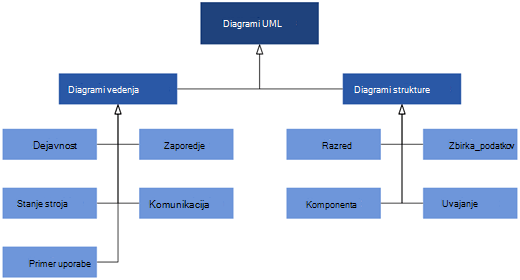
V Visio (paket 2) in Visio 2019 lahko začnete s prazno predlogo UML ali (v nekaterih primerih) spremenite začetni diagram UML.
Ta naročniška različica programa Visio podpira oblike UML, skladne s specifikacijo UML 2.5, hkrati pa vam omogoča prilagodljivost, da jih lahko po potrebi uporabite v diagramih.
Diagrami razreda
Z diagramom razreda ustvarite splošni model strukture aplikacije, ki določa razrede sistema, njegove atribute in metode ter relacije med predmeti.
Diagrami komponent
Z diagramom komponent razdelite sistem v povezane komponente in prikažite strukturo same kode.
Diagrami uvajanja
Z diagramom uvajanja lahko prikažete strukturo sistema med izvajanjem in sporočate, kako bodo konfigurirani in uvedeni elementi strojne in programske opreme, ki so del aplikacije.
Diagrami zaporedja
Z diagramom zaporedja pokažete udeležence ali predmete, ki sodelujejo v interakciji, in dogodke, ki so jih ustvarili razporejeni v časovnem zaporedju.
Diagram aktivnosti
Z diagramom dejavnosti opišite notranje delovanje metode in predstavljate tok, ki ga poganjajo interno ustvarjena dejanja.
Diagrami računalnikov stanja
Z diagramom stanja računalnika (ali diagrama stanja) lahko pokažete zaporedje stanj, skozi katero gre predmet med življenjsko dobo.
Diagrami primerov uporabe
V zgodnjih fazah razvojnega projekta uporabite diagrame primerov uporabe, da opišete aktivnosti v resničnem svetu in motivacijo. Diagrame lahko natančneje določate v poznejših fazah, da bodo odražali uporabniški vmesnik in podrobnosti načrta.
Komunikacijski diagrami
S komunikacijskim diagramom lahko pokažete, kateri elementi v sistemu komunicirajo z drugimi elementi v smislu zaporednih sporočil.
Diagrami za notiranje zbirke podatkov
Z diagramom zapisa zbirke podatkov narišite model zbirke podatkov.
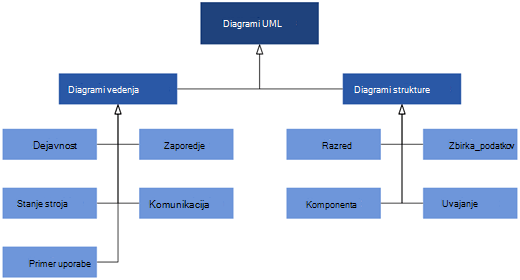
V Visio za splet lahko izbirate med devetimi vrstami diagramov UML in številnimi vzorčnimi diagrami z nekaterimi oblikami, ki so že narisane na platnu. Vsaka izbira vključuje šablono, ki se ujema z vrsto diagrama, ki ste ga izbrali.
Opomba: Za ustvarjanje in urejanje diagramov UML Visio za splet potrebujete licenco Visio (paket 1) ali Visio (paket 2), ki je kupljeno ločeno od Microsoft 365. Če želite več informacij, se obrnite na skrbnika storitve Microsoft 365. Če je skrbnik vklopil možnost »Samopostrežno nakupovanje«, lahko licenco za Visio kupite sami. Če želite več informacij, glejte Pogosta vprašanja o samopostrežnih nakupih.
Ta naročniška različica programa Visio podpira oblike UML, skladne s specifikacijo UML 2.5, hkrati pa vam omogoča prilagodljivost, da jih lahko po potrebi uporabite v diagramih.
Diagrami razreda
Z diagramom razreda ustvarite splošni model strukture aplikacije, ki določa razrede sistema, njegove atribute in metode ter relacije med predmeti.
Diagrami komponent
Z diagramom komponent razdelite sistem v povezane komponente in prikažite strukturo same kode.
Diagrami uvajanja
Z diagramom uvajanja lahko prikažete strukturo sistema med izvajanjem in sporočate, kako bodo konfigurirani in uvedeni elementi strojne in programske opreme, ki so del aplikacije.
Diagrami zaporedja
Z diagramom zaporedja pokažete udeležence ali predmete, ki sodelujejo v interakciji, in dogodke, ki so jih ustvarili razporejeni v časovnem zaporedju.
Diagrami dejavnosti
Z diagramom dejavnosti opišite notranje delovanje metode in predstavljate tok, ki ga poganjajo interno ustvarjena dejanja.
Diagrami računalnikov stanja
Z diagramom stanja računalnika (ali diagrama stanja) lahko pokažete zaporedje stanj, skozi katero gre predmet med življenjsko dobo.
Diagrami primerov uporabe
V zgodnjih fazah razvojnega projekta uporabite diagrame primerov uporabe, da opišete aktivnosti v resničnem svetu in motivacijo. Diagrame lahko natančneje določate v poznejših fazah, da bodo odražali uporabniški vmesnik in podrobnosti načrta.
Komunikacijski diagrami
S komunikacijskim diagramom lahko pokažete, kateri elementi v sistemu komunicirajo z drugimi elementi v smislu zaporednih sporočil.
Diagrami za notiranje zbirke podatkov
Z diagramom zapisa zbirke podatkov narišite model zbirke podatkov.
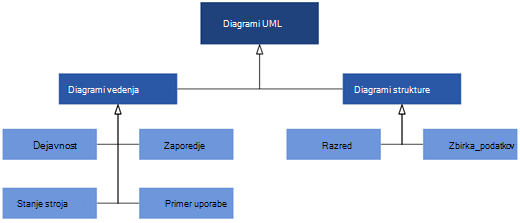
V Visio lahko začnete s prazno predlogo UML in ustrezno šablono, da ustvarite diagram UML.
Diagrami razreda
Z diagramom razreda ustvarite splošni model strukture aplikacije, ki določa razrede sistema, njegove atribute in metode ter relacije med predmeti.
Diagrami zaporedja
Z diagramom zaporedja pokažete udeležence ali predmete, ki sodelujejo v interakciji, in dogodke, ki so jih ustvarili razporejeni v časovnem zaporedju.
Diagram aktivnosti
Z diagramom dejavnosti opišite notranje delovanje metode in predstavljate tok, ki ga poganjajo interno ustvarjena dejanja.
Diagrami računalnikov stanja
Z diagramom stanja računalnika (ali diagrama stanja) lahko pokažete zaporedje stanj, skozi katero gre predmet med življenjsko dobo.
Diagrami primerov uporabe
V zgodnjih fazah razvojnega projekta uporabite diagrame primerov uporabe, da opišete aktivnosti v resničnem svetu in motivacijo. Diagrame lahko natančneje določate v poznejših fazah, da bodo odražali uporabniški vmesnik in podrobnosti načrta.
Diagrami za notiranje zbirke podatkov
Z diagramom zapisa zbirke podatkov narišite model zbirke podatkov.










